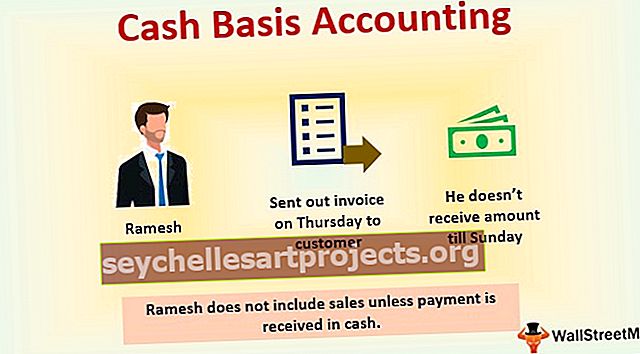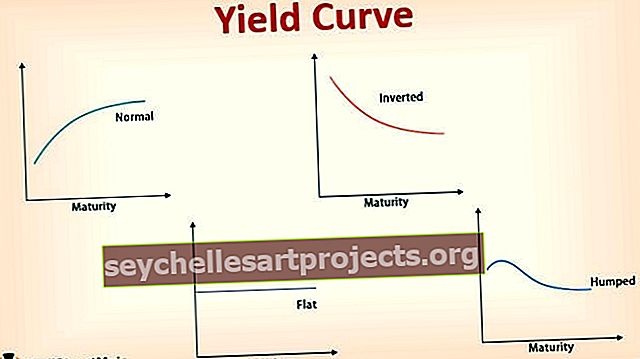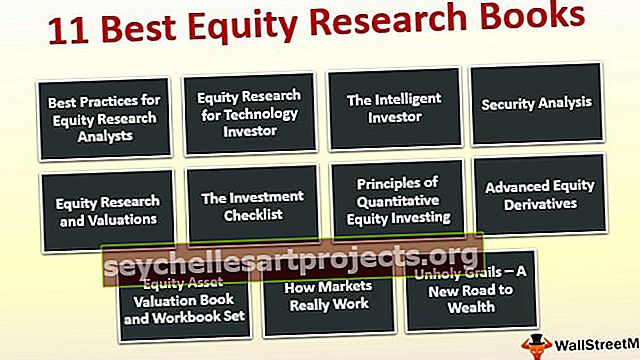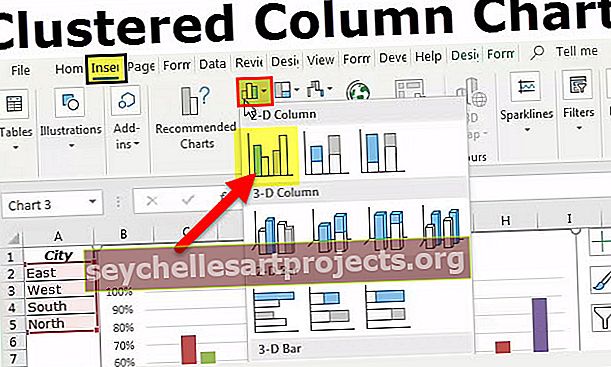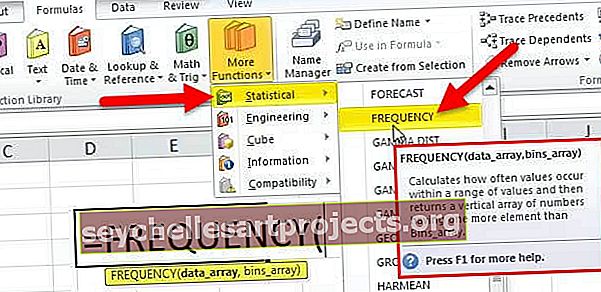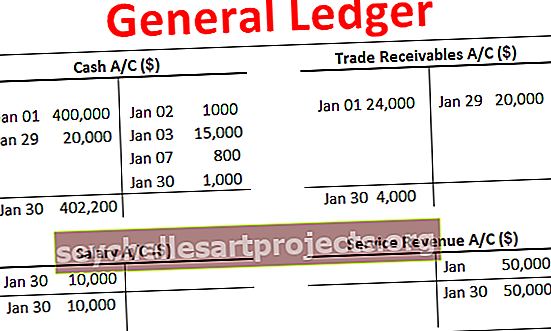Motivy Power BI | Jak navrhovat motivy Power BI pomocí JSON?
Jak víme, že power bi je velmi dobrý vizualizační nástroj a má různé typy nástrojů a mnoho nástrojů na zakázku, aby byla vizualizace lépe podobná tomu, že v power bi máme některá vestavěná témata, kde je výchozím tématem světlo, ale můžeme také vytvořit náš vlastní zvyk vytvořil téma v power bi.
Motivy v Power BI
Práce s výchozím motivem nedělá nástroj pro vytváření přehledů krásným, ale změnou motivů můžeme našim řídicím panelům pro vytváření sestav v Power BI přidat větší hodnotu a poutavou barvu.
Předpokládejme, že jste si právě koupili zbrusu nový mobilní telefon v obchodě, a když jej otevřete, má s sebou všechny základní funkce a jak den pokračuje, měníme výchozí nastavení každé funkce na naše vlastní podle našich představ, že?
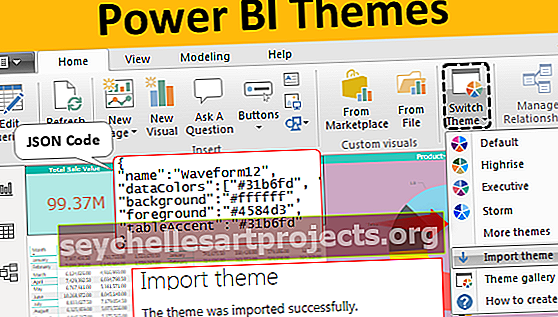
Změňte výchozí motiv v Power BI
Změna výchozího motivu není nejtěžší práce na světě, protože vyžaduje jednoduché znalosti okna Power BI, které jsou vše. Chcete-li změnit výchozí motiv, postupujte podle následujících pokynů.
Krok 1: Otevřete vizualizační software Power BI. Přejděte na kartu Domů a najděte možnost „Přepnout motiv“.

Krok 2: Z tohoto rozevíracího seznamu uvidíte mnoho předdefinovaných motivů dostupných ve vaší verzi Power BI.

- Například se podívejte na níže uvedené téma řídicího panelu.

- Toto je výchozí téma, které se použije, když jsme vytvořili řídicí panel. Nyní použiji téma „Městský park“ z rozevíracího seznamu Přepnout téma pod více položkami.

- A můj řídicí panel se automaticky mění následujícím způsobem.

- Níže je uveden náhled dopadu motivu „Twilight“.

Kromě toho můžeme vytvořit vlastní téma pomocí formátu souboru „JSON“. Nyní uvidíme strukturu kódování „JSON“ na základní úrovni.
Jak navrhovat motivy Power BI?
Chcete-li navrhnout vlastní téma, potřebujete znalosti kódování JSON, v tuto chvíli si můžete stáhnout již integrované soubory JSON nebo si můžete vytvořit vlastní soubory.
Formát tématu JSON
{„Name“: „dataColors“ „background“ „foreground“ tableAccent “}
Název: První věcí, které si u každého souboru JSON všimneme, je název motivu, který je povinným polem v souboru JSON.
Datové barvy: Ten vyžaduje pro data barevné kódy. Musíte se naučit kódy hexadecimálních barev, které se mají použít v souboru JSON. Stejně jako můžeme dát hexadecimální barevné kódy pro návrh motivu sestavy Power BI, to zahrnuje „Back Ground Color, Fore Ground Color a Table Accent Color“.
- Níže je kód souboru JSON, který používám k importu jako vlastní soubor motivu pro můj výše zobrazený řídicí panel.
Kód:
{"name": "Waveform12", "dataColors": ["# 31b6fd", "# 4584d3", "# 5bd078", "# a5d028", "# f5c040", "# 05e0db", "# 3153fd", " # 4c45d3 "," # 5bd0b0 "," # 54d028 "," # d0f540 "," # 057be0 "]," background ":" # ffffff "," foreground ":" # 4584d3 "," tableAccent ":" # 31b6fd „}
Zkopírujte kód a uložte jej jako soubor „Note Pad“ na pevný disk počítače s příponou .json.
- Nyní se vraťte do okna řídicího panelu a v tomto rozevíracím seznamu klikněte na možnost „Přepnout téma“ a vyberte možnost „Importovat téma“.

- Nyní se otevře okno pro výběr souboru JSON, z tohoto okna vyberte uložený soubor ze složky, kam jste uložili kód JSON, jak je uvedeno výše. A klikněte na „Otevřít“.

- Pak by vaše Power BI měla zobrazit zprávu jako „Téma bylo úspěšně importováno“. A klikněte na Zavřít.

- Váš řídicí panel má okamžitý dopad na uvedené barvy dat, jak je uvedeno v hexadecimálních kódech souboru JSON.

Výše uvedený řídicí panel má zcela nový vzhled díky nově navrženému souboru Json them.
Importujte živé motivové kódy Json z online obchodu Power BI
Ještě jedna zajímavá věc, kterou můžete s vlastním motivem udělat, je vyhledávání na webu Microsoftu a import nových souborů motivů z online.
- Z tohoto důvodu klikněte na možnost „Theme Gallery“ v rozevíracím seznamu „Switch Theme“ v power bi.

- Tím přejdete na níže uvedenou webovou stránku.

- Z výše uvedeného okna můžete kliknout na kterékoli z témat a stáhnout soubor JSON. Klikl jsem na „Sunflower Twilight“, proto vidím náhled, jak je znázorněno níže.

- Přejděte dolů a kliknutím na soubor „JSON“ stáhněte soubor JSON.

Jakmile je soubor stažen jako obvykle „Importujte“ soubor motivu JSON do power bi a váš řídicí panel se okamžitě změní podle kódu souboru JSON.
Věci k zapamatování
- Power BI ve výchozím nastavení používá výchozí téma, jak je uvedeno vývojovým týmem produktu.
- Psaním kódů JSON můžete téma změnit.
- Mnoho témat kódů JSON najdete na webu Microsoftu.